Kali ini saya akan berbagi pengalaman lagi tentang bagaimana cara memanfaatkan smartphone bebrbasis android sebagai multiscanner (alat pemindai menjadi shoftcopy).
Bagi anda yang tidak memiliki alat scanner untuk memindai dokumen penting anda cara ini adalah cara yang paling mudah (menurut saya) sebagai solusi terbaik kecuali anda tidak memiliki smatphone hehehe.....
Masak bisa sih.....?
Ya bisa, kalau cuman beginian
Bagaimanasih cara kerja Smartphone bisa menjadi scanner?
Ceritanya begini... simak baik
Anda memerlukan sebuah aplikasi yang dapat didownload dari Playstore bernama TinyScanner, dimana aplikasi ini akan memanfaatkan camera smartphone anda sebagai alat pemindai, setelah dipindai kemudian dikonversi menjadi beberapa pilihan seperti Jpg, PDF, Multi PDF, tidak hanya itu anda juga dapat merubah warna dokumen apakah menjadi full warna atau menjadi hitam-putih
Kelebihan lain juga TinyScanner juga mampu menyesuaikan dimensi dokumen hasil pindaian anda, misalnya saja saat pemindaian tidak simetris, maka anda dapat mengeditnya sesuai kebutuhan anda,
Bagaimana menarik kan?
Saya rasa ga ada salahnya anda coba, hitung-hitung menghemat biaya dan waktu.
Yang perlu anda pahami diawal adalah : dengan andanya artikel ini bukan berarti saya melarang anda untuk membeli alat scanner bahkan yang paling canggih dengan merek ternama, artikel ini hanya bertujuan untuk membantu bagi mereka yang tidak memiliki scanner atau punya tapi rusak atau juga mau pinjam teman tapi masih dipakai.... hehe ga usah serius gitu...ya! kalau tertarik ayo lanjutkan bacanya.
Berikut sekilas tentang penjelasan mengenai TinyScanner
Tiny Scanner is a little scanner app that turns android device into a portable document scanner and scan everything as images or PDFs.
With this pdf document scanner app you can scan documents, photos, receipts, reports, or just about anything. This pdf document scanner app is lightning fast and gorgeously designed for both phone and tablet.
IS THAT A SCANNER IN YOUR POCKET?
Tiny Scanner is a pdf document scanner app that turns your mobile into a portable scanner. Scans are saved to your device as images or PDFs. Name and organize your scans into folders, or share them by:
- Dropbox, Evernote, Google Drive, OneDrive or Box
- Wifi directly to your computer
- Send fax from phone via Tiny Fax app
This document scanner app has all the BIG features you need:
* Scan in color, grayscale, or black & white
* Can be used in office, school, home and anywhere else you want
* Page edges are detected automatically
* 5 levels of contrast for crisp monochrome texts
* Set page sizes for PDF (Letter, Legal, A4, and more)
* Thumbnail or list view, sort scans by date or title
* Tiny Scanner is optimized to run very fast.
* Quick search by document title
* Protect your documents with a passcode
* Universal – a single app that works on phone and tablet too!
Aplikasi ini sudah sampai pada versi 1.2.6 dan untuk dapat mengopereasikan anda membutuhkan Android versi 3 keatas.
Berikut langkah-langkah instalasi dan menggunakan TinyScanner
Instalasi
- Silahkan kunjungi dari tautan ini TinyScanner atau langsung akses dari playstore anda;

- Klik Pasang, jika tampil dialog ijin akses klik Terima, dan biarkan proses instalasi sampai selesai, kalau jaringan dan akses internet anda baik proses instalasi akan memerlukan waktu kurang dari 2 menit;

- Setelah proses instalasi selesai silahkan buka TinyScanner untuk memulai menggunakannya, sama seperti membuka aplikasi lainya;
Cara menggunakan
- Secara default anda sudah dapat melakukan scanner dengan dua metode, melalui camera langsung atau mengambil photo dari galeri anda;
- Misalnya saja anda menggunakan kamera smartphone anda untuk memindai, Klik logo kamera maka kamera akan terbuka, kemudian arahkan pada dokumen yang akan anda pindai, jika sudah sesuai dengan posisi yang anda inginkan lalu ambil photo, anda akan diarahkan pada mode pengeditan;
- Lakukan pengeditan atau pengaturan dengan cara menggeser setiap sudut pada garis biru sesuai dengan kebutuhan anda, jika sudah sesuai klik tanda rumput sebelah kanan bawah;
- Pada tahap ini anda dapat memilih rencana keluaran atau hasil pindaian anda seperti, memutar dokumen, mengatur warna, grayscale, photo atau PDF file, kalau sudah bagus klik lagi tanda rumput dibagian kanan bawah, kemudian berinama dokumen anda dengan cara mengganti tulisan New Document dengan nama yang anda inginkan;
- Setelah memberi nama klik tanda rumput disebelah kanan atas untuk menyimpan dokumen hasil pindaian pertama;
- Tahap selanjutnya anda dapat menambah dokumen dalam satu file dengan menge-klik icon photo atau icon galery, dan anda hanya perlu melakukan dari tahapan 2 sampai 3, maka otomatis halaman pada file anda akan bertambah sebanyak yang anda butuhkan.
- Tahap terakhir agar anda dapat menggunakan file hasil pindaian tadi dikomputer atau laptop, anda dapat membagi ke berbagai pilihan seperti dropbox, google drive, shareit dan social media lainnya;
Ya kira-kira begitulah anrtikel saya kali ini tentang Memanfaatkan Smartphone Android Sebagai PDF Scanner, yang bertujuan untuk membatu meringankan tugas-tugas anda, semoga bermanfaat buat kita semua.
Jika bermanfaat silahkan bagikan ke media sosial anda, teman-teman yang lain ya...

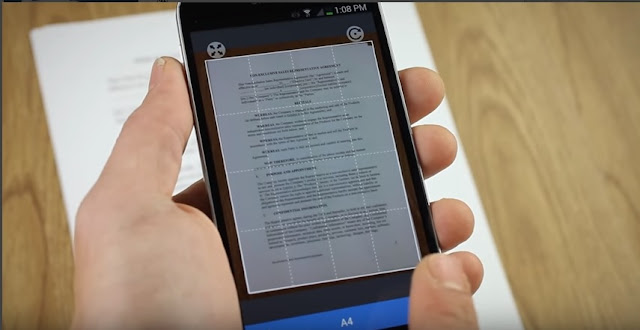




Tidak ada komentar
Saya pasti senang jika anda dapat memberi komentar sebagai jejak anda dan masukan atau pendapat anda, bahkan mungkin dapat menjadi referensi bagi teman yang lain juga bermanfaat bagi perkembangan blogon.id dalam menulis artikelnya, tetapi ingat tidak berbau p*rno, sara, tidak memasang link aktif dan tentunya tidak melanggar hak cipta orang lain ya...